anaconda安装
anaconda安装一种是直接从官网下载,但是因为源是国外的,下载速率十分缓慢。并且还很容易断开,本文就不介绍了。另一种则是从国内清华源下载,连接比较稳定。推荐!!!
下载地址https://mirrors.tuna.tsinghua.edu.cn/anaconda/archive/
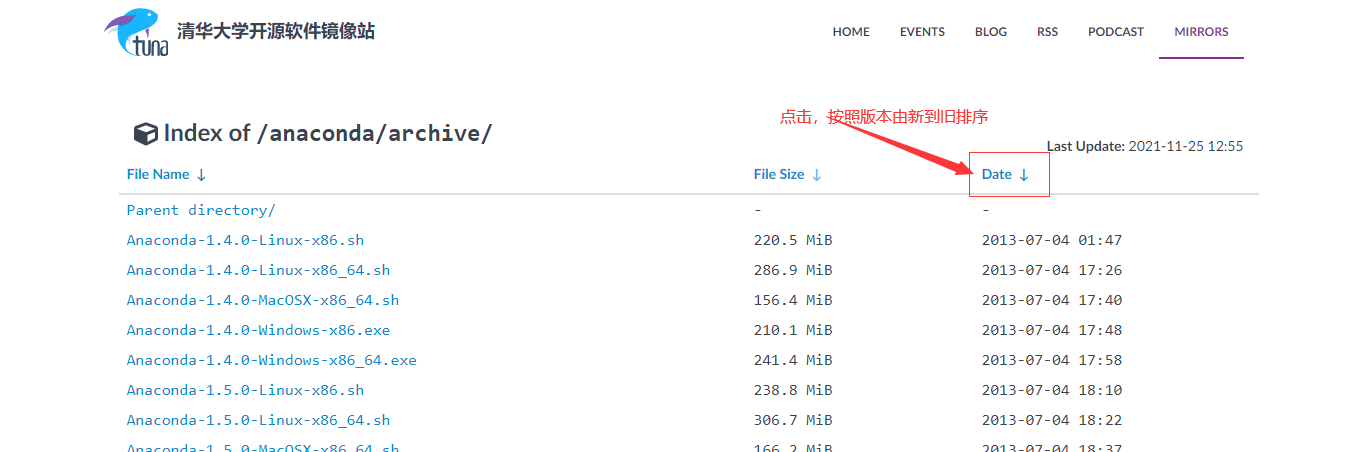
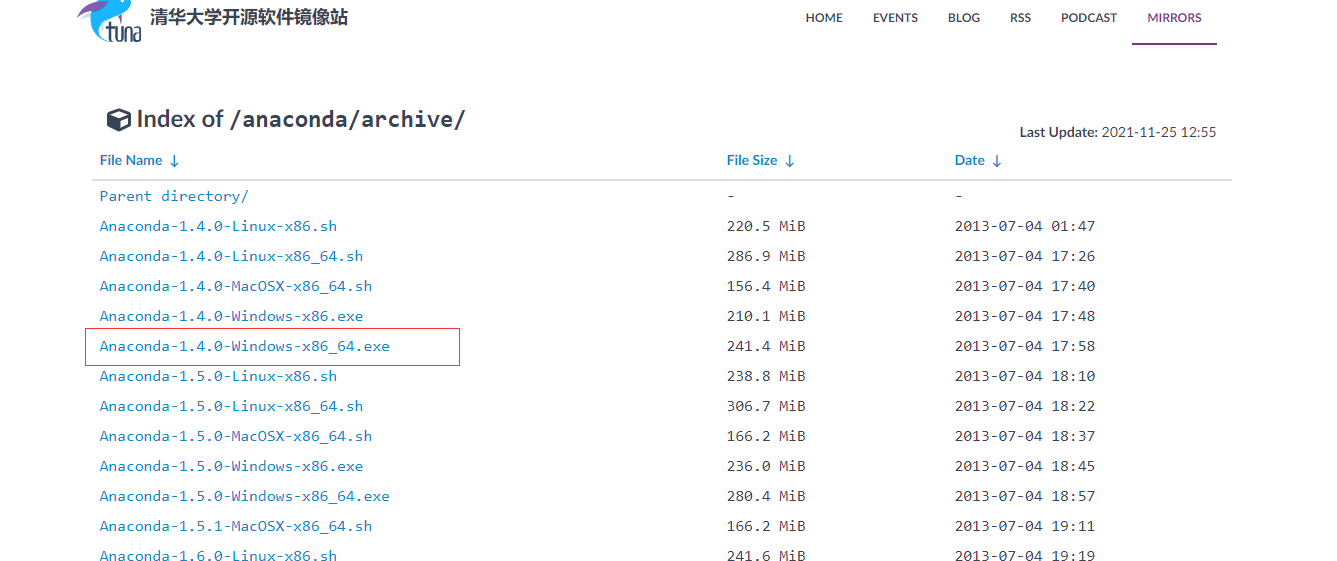
等待下载完成即可。
安装
安装时候要注意选择安装位置,别默认安装到时候找不到安装路径!!!
安装前几步骤默认操作就行。遇到下面这步时候需要注意:
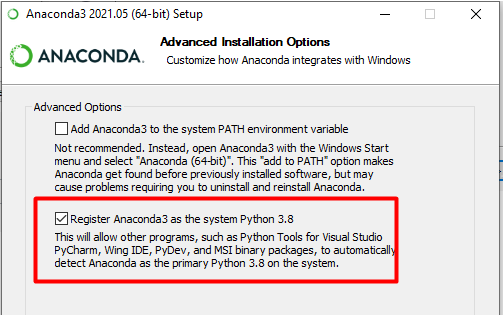
遇到最后一步时候注意:两项都不选
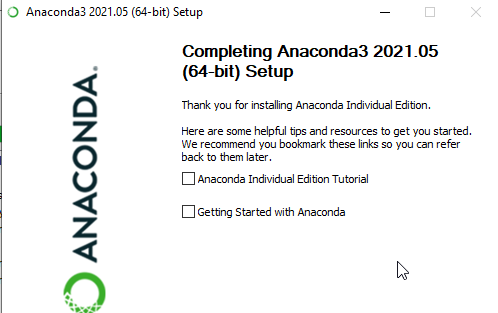
安装完成我们查看安装路径下面的文件
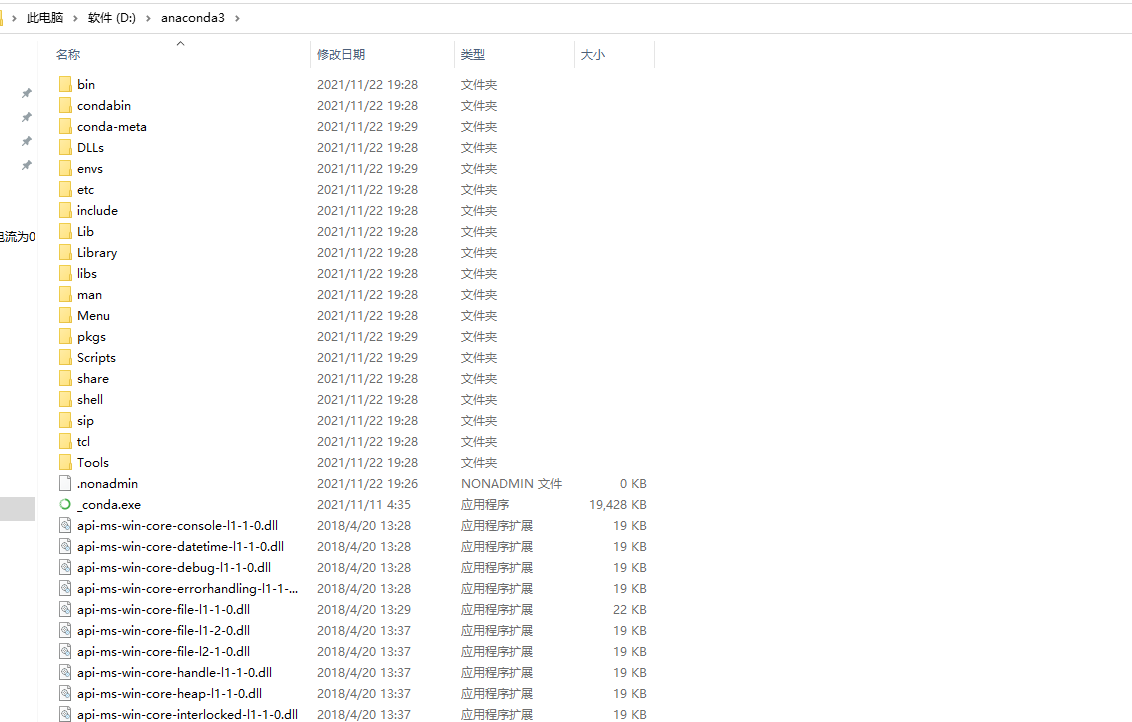
因为我是安装过的,里面配置了一下东西所以有一些别的文件。
环境变量配置
配置环境变量方法:
右击此电脑—>属性–>高级系统设置–>环境变量
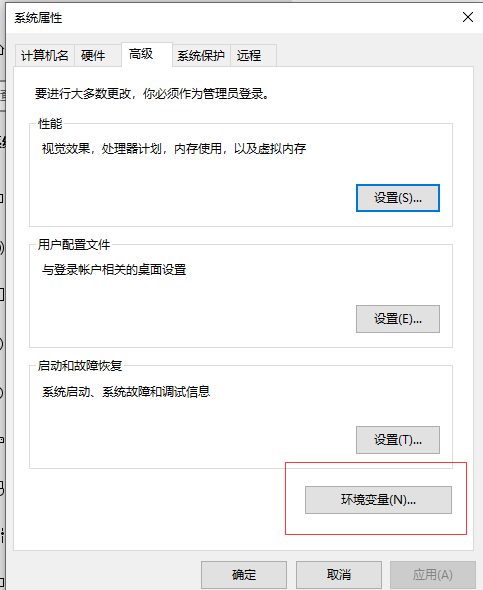
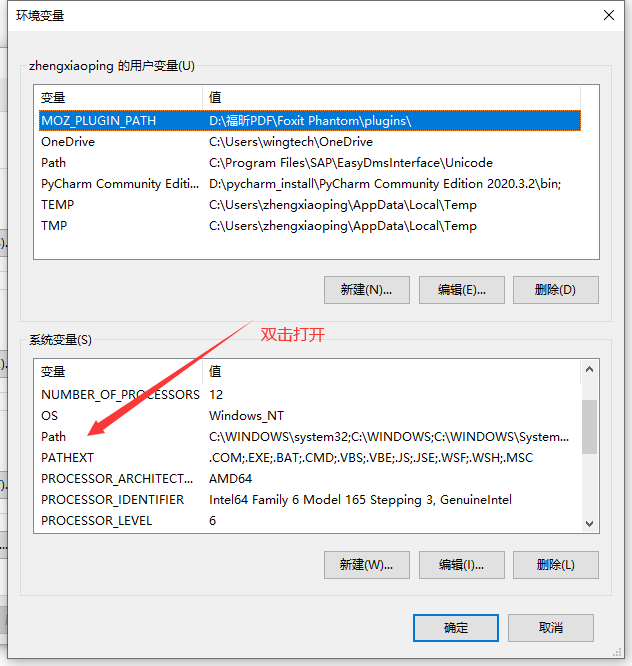
添加如下这个几个文件路径
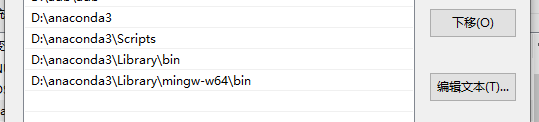
查看安装是否成功
conda --version
conda info
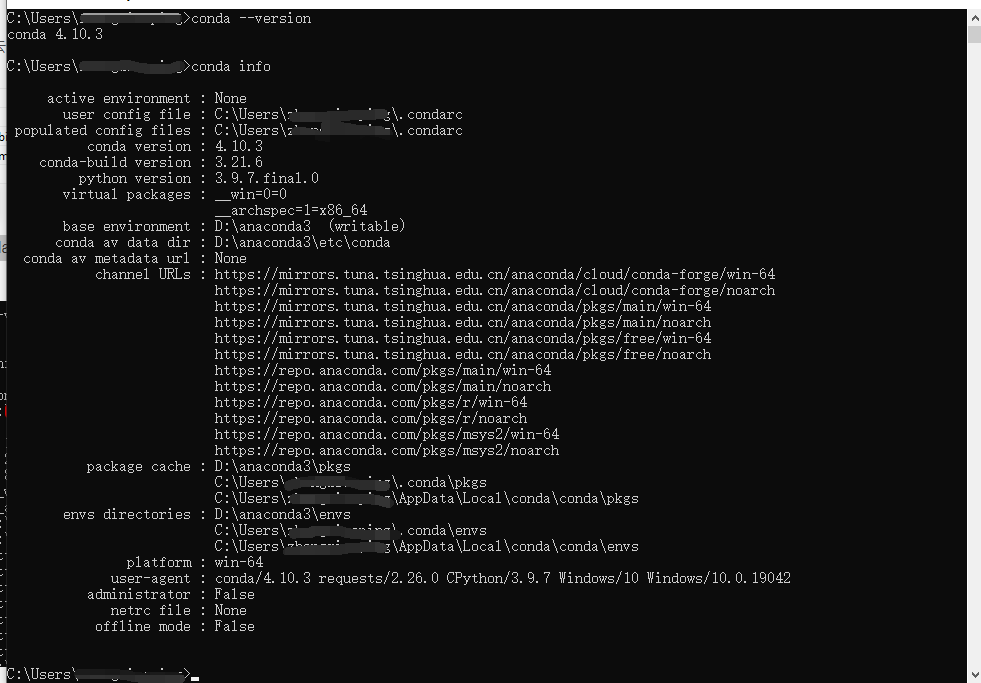
配置源
在终端中添加一下源:
conda config --add channels https://mirrors.tuna.tsinghua.edu.cn/anaconda/pkgs/free/
conda config --add channels https://mirrors.tuna.tsinghua.edu.cn/anaconda/pkgs/main/
conda config --add channels https://mirrors.tuna.tsinghua.edu.cn/anaconda/cloud/conda-forge/
至此anaconda安装配置完成。
YOLOV5安装
下载:
https://github.com/ultralytics/yolov5
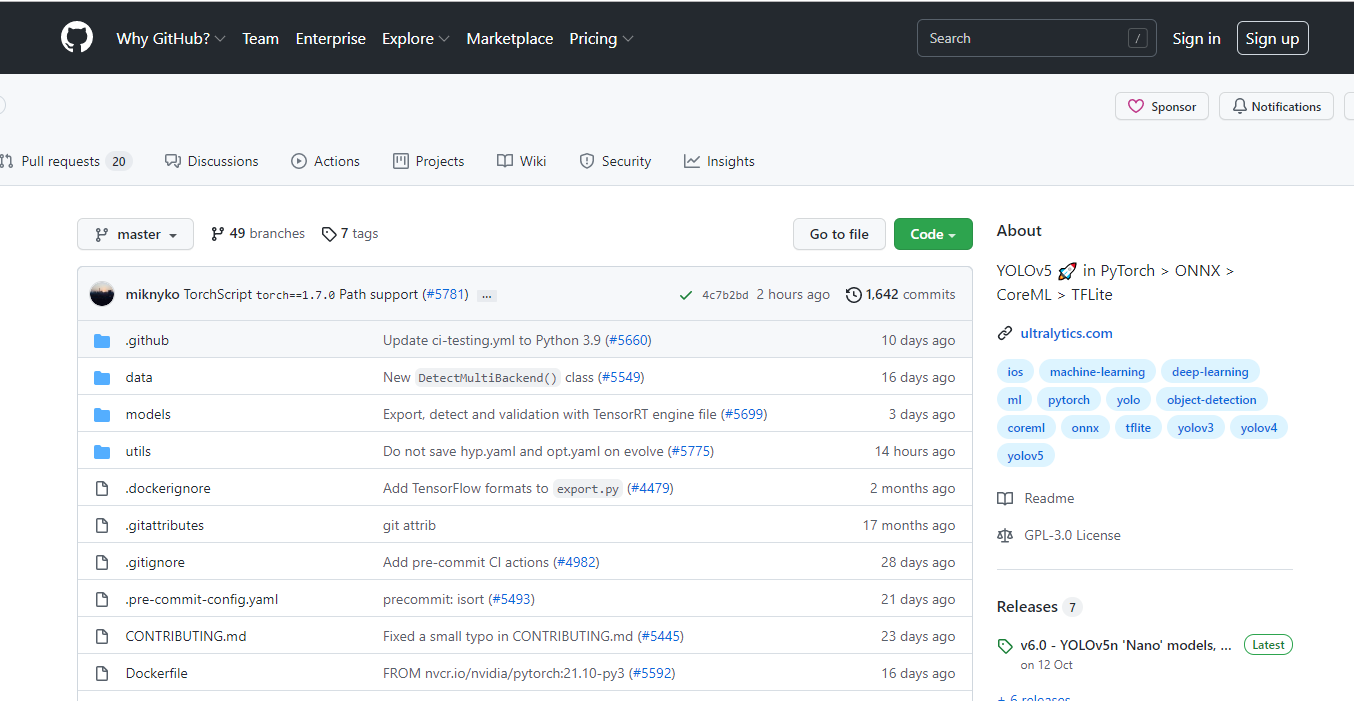
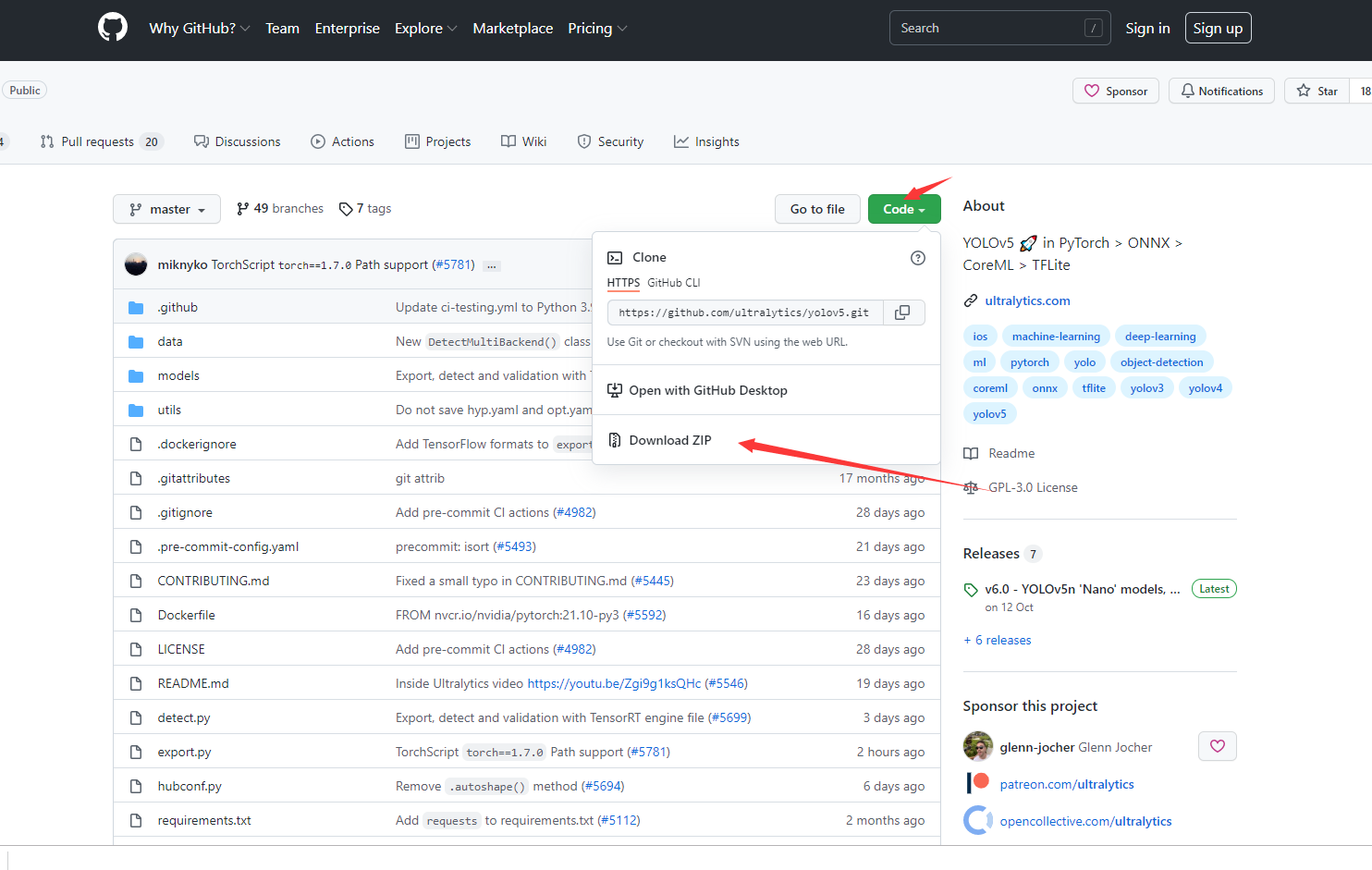
下载后会得到这样一个压缩包。

解压后得到:
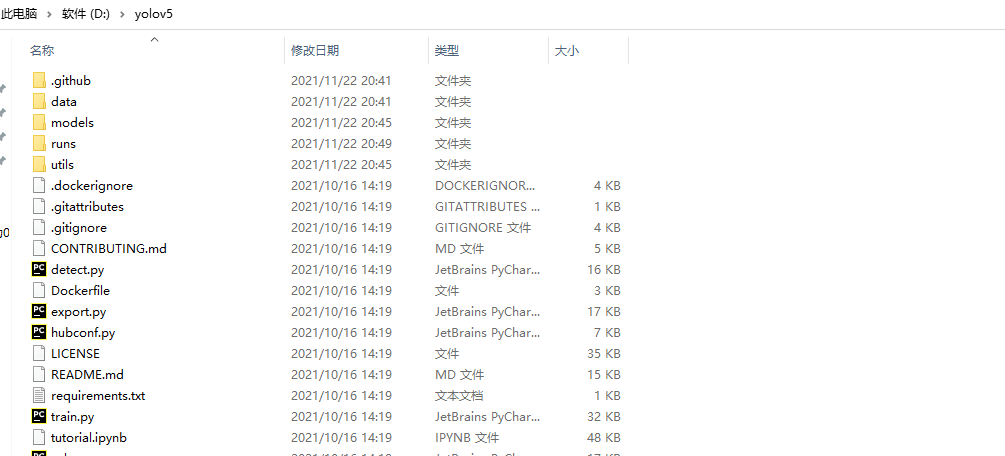
至此YOLOV5下载完成。
安装YOLOV5
注意解压的YOLOV5下面有这样一个文件。
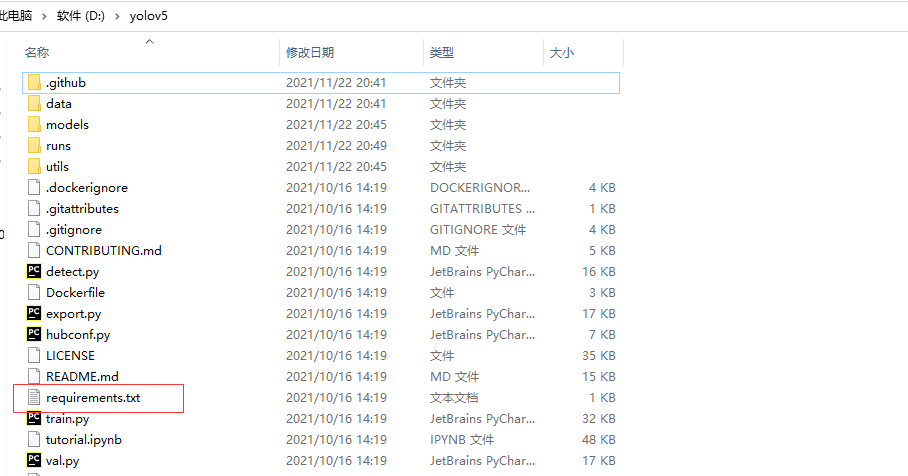
我们点开看看:
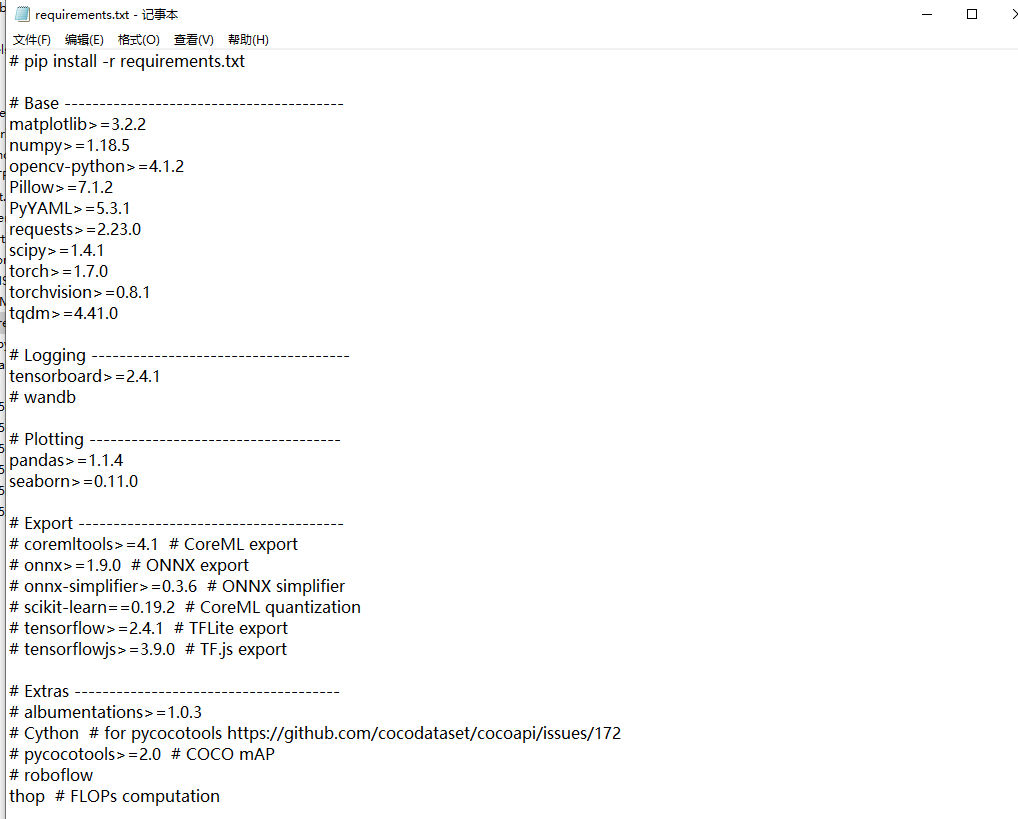
可以看到这里面就是YOLOV5需要的一些需要安装的依赖。
里面也说了安装方法为:
pip install -r requirements.txt
所以我们需要安装这些文件,在终端里面直接执行安装即可。
测试
yolov5提供了5个预训练模型。
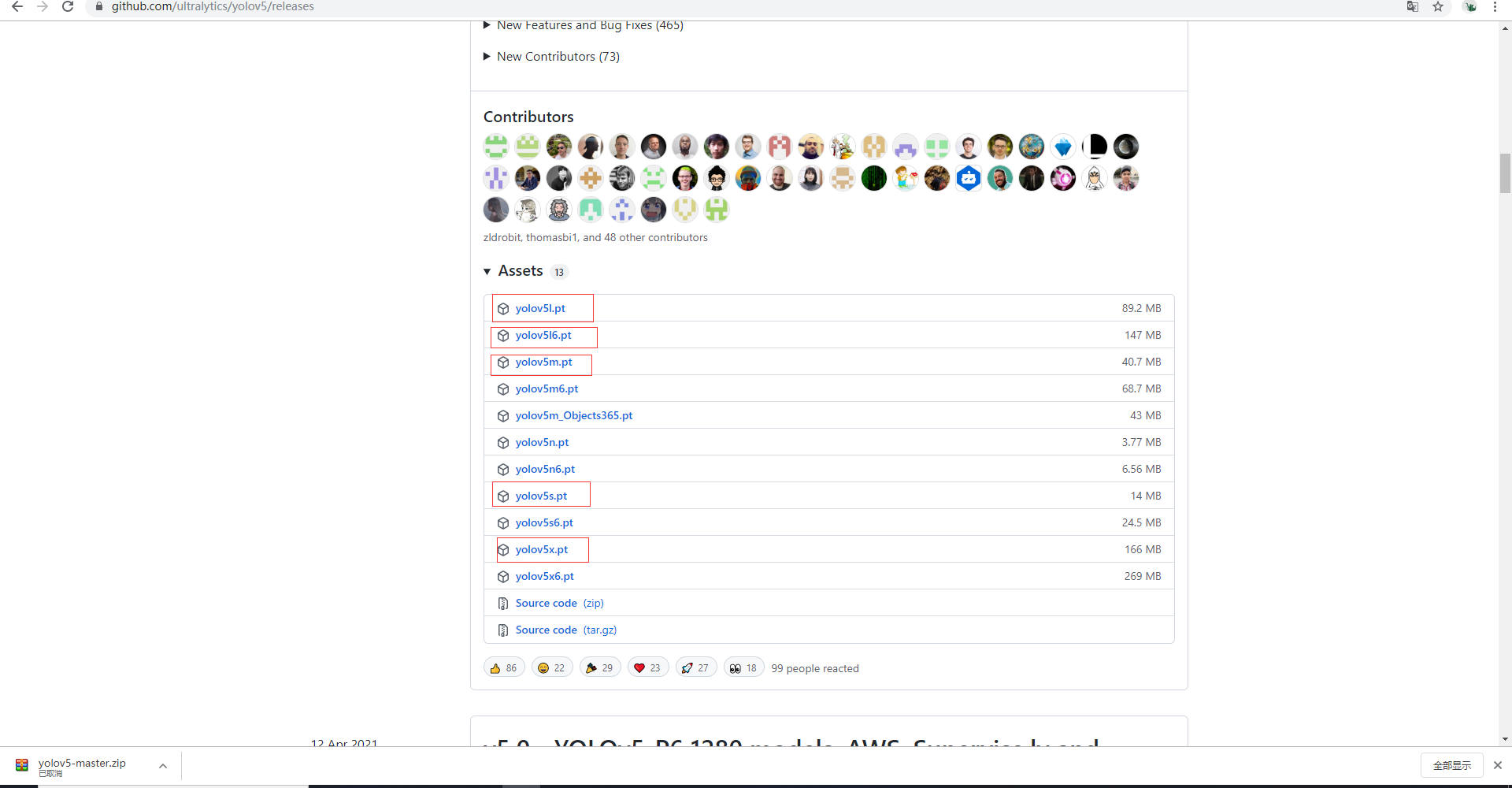
直接点击下载,放到yolov5解压的目录下面即可。
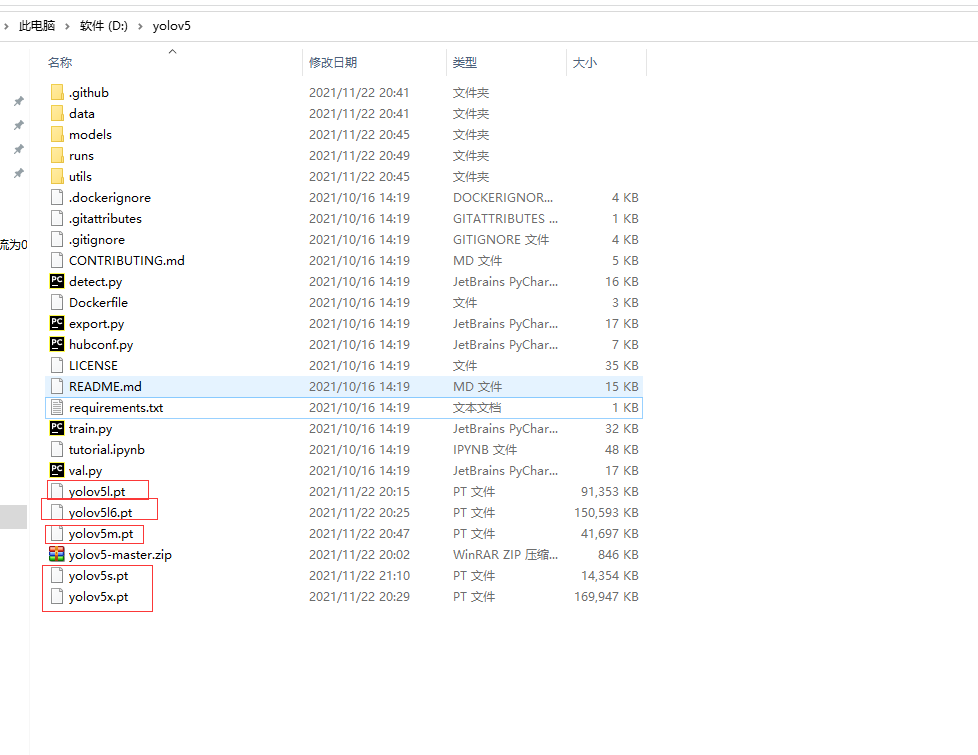
做完这些我们用官方提供的图片测试一下。
1、打开终端
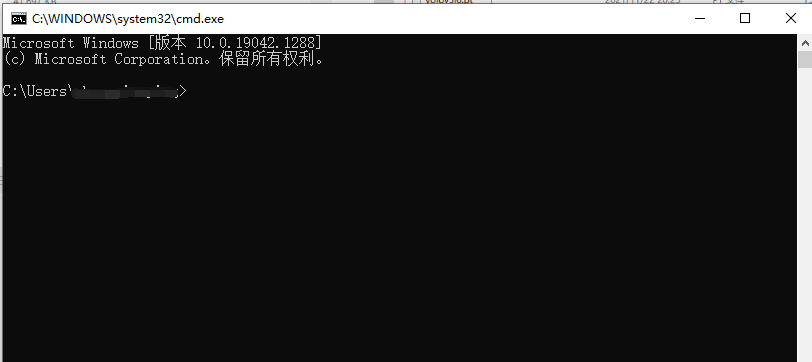
2、进入YOLOV5的解压目录
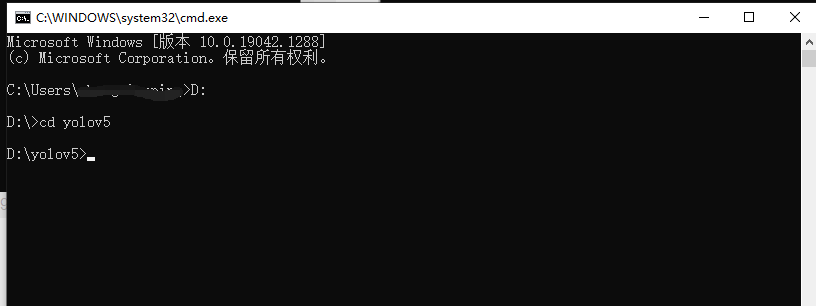
3、测试官方的图片
提供的图片放在这个目录下面:
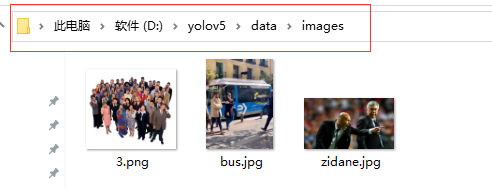
识别后的图片在这个目录下面:
每个exp里面都存放一个识别结果。
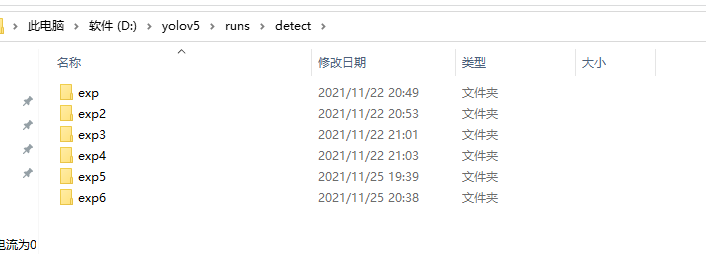
测试:python detect.py --source ./data/images/bus.jpg
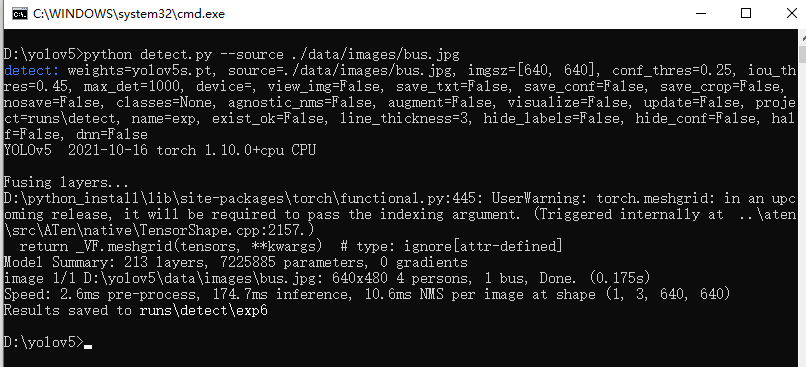
查看结果:
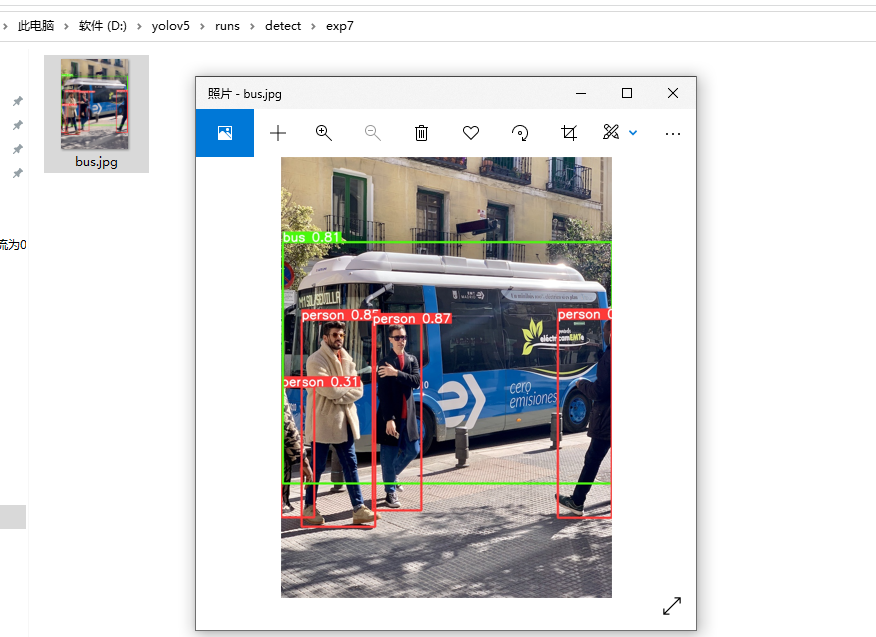
基础配置完成。
最后
以上就是高大大炮最近收集整理的关于图像识别---Windows下anaconda和yolov5安装配置及简单使用的全部内容,更多相关图像识别---Windows下anaconda和yolov5安装配置及简单使用内容请搜索靠谱客的其他文章。








发表评论 取消回复